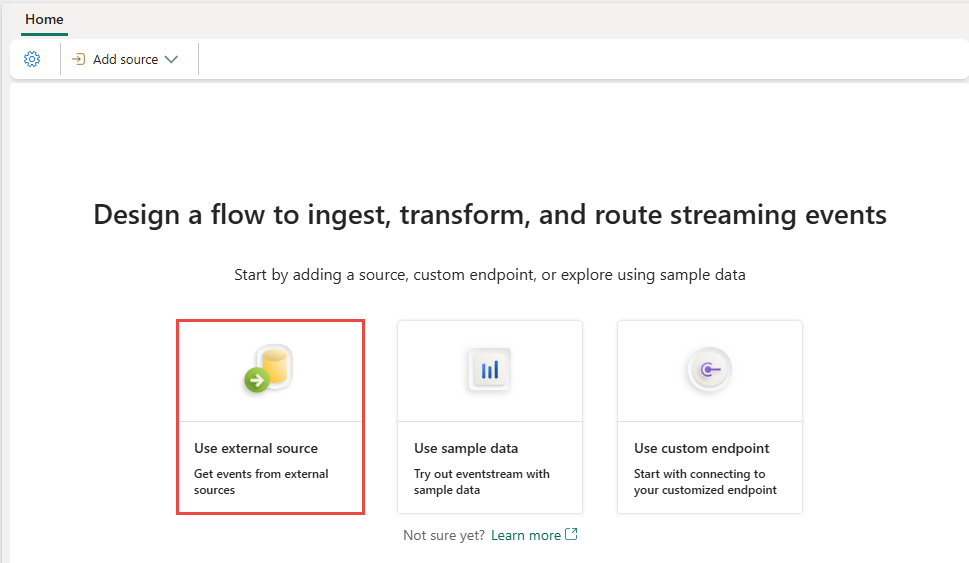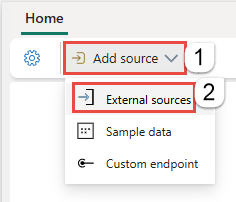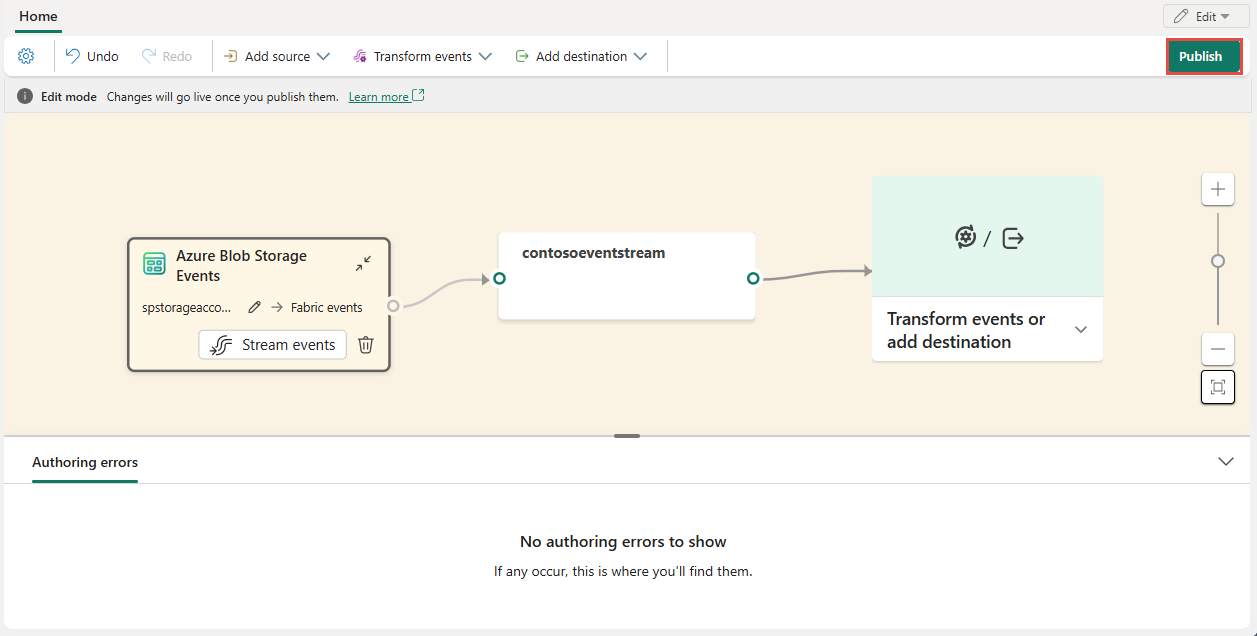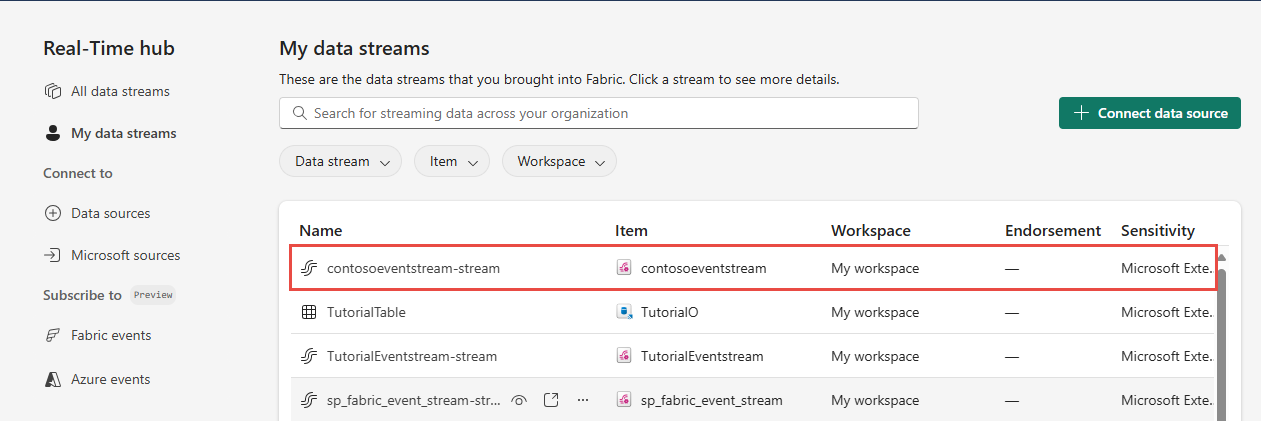Aggiungere un’origine evento di Archiviazione BLOB a un eventstream (anteprima)
Questo articolo illustra come aggiungere un'origine evento di Archiviazione BLOB di Azure a un eventstream. Un evento è la quantità minima di informazioni necessarie per descrivere integralmente ciò che si è verificato nel sistema. Gli eventi di Archiviazione BLOB di Azure vengono attivati quando un client crea, sostituisce o elimina un BLOB. I flussi di eventi di Microsoft Fabric consentono di collegare gli eventi di archiviazione BLOB agli eventi di Infrastruttura nell'hub in tempo reale.
Quando si aggiungono eventi Archiviazione BLOB di Azure come origine eventstream, vengono creati automaticamente gli eventi di sistema all'account di archiviazione BLOB e li collega agli eventi di Fabric nell'Hub in tempo reale. È quindi possibile convertire questi eventi in flussi dei dati continui e trasformarli prima di instradarli a varie destinazioni in Fabric.
I flussi di eventi di Fabric supportano i tipi di evento di archiviazione BLOB seguenti:
| Nome evento | Descrizione |
|---|---|
| Microsoft.Storage.BlobCreated | Attivato quando viene creato o sostituito un BLOB. |
| Microsoft.Storage.BlobDeleted | Attivato quando viene eliminato un BLOB. |
| Microsoft.Storage.BlobRenamed | Attivato quando un BLOB viene rinominato. |
| Microsoft.Storage.BlobTierChanged | Attivato quando viene modificato il livello di accesso al BLOB. |
| Microsoft.Storage.DirectoryCreated | Attivato quando viene creata una directory. |
| Microsoft.Storage.DirectoryRenamed | Attivato quando una directory viene rinominata. |
| Microsoft.Storage.AsyncOperationInitiated | Attivato quando viene avviata un'operazione che comporta lo spostamento o la copia di dati dall'archivio a livelli ad accesso frequente o sporadico. |
| Microsoft.Storage.DirectoryDeleted | Attivato quando viene eliminata una directory. |
| Microsoft.Storage.BlobInventoryPolicyCompleted | Attivato al termine dell'esecuzione dell'inventario per una regola che definisce un criterio di inventario. |
| Microsoft.Storage.LifecyclePolicyCompleted | Attivato quando vengono eseguite le azioni definite da un criterio di gestione del ciclo di vita. |
Per altre informazioni sui tipi di evento disponibili, vedere Archiviazione BLOB di Azure come origine di Griglia di eventi.
Nota
Il connettore di eventi di Archiviazione BLOB di Azure non è supportato nelle aree di capacità dell'area di lavoro seguenti: Stati Uniti centrali, Germania centro-occidentale, South-Central Stati Uniti occidentali, Stati Uniti occidentali 2, Stati Uniti occidentali3, India occidentale.
Eventi non trasmessi e trasmessi
Gli eventi di Archiviazione BLOB di Azure sono eventi discreti con punti di inizio e di fine ben definiti. Gli hub in tempo reale di Fabric possono acquisire questi eventi in due formati:
Eventi non trasmessi. Questi eventi vengono rappresentati nel formato non elaborato come eventi discreti. Se gli eventi di Archiviazione BLOB di Azure non vengono trasmessi in un eventstream, non sono connessi direttamente all’eventstream e il flusso predefinito non viene creato.
Questo stato indica che gli eventi sono collegati agli eventi di Fabric nell'hub in tempo reale e in attesa di un'ulteriore azione. Le azioni includono la creazione di avvisi con Fabric Activator che eseguono elementi di processo di Infrastruttura come Pipeline o Notebook nella scheda Eventi infrastruttura nell'hub in tempo reale.
Eventi trasmessi. Questi eventi vengono convertiti in eventi continui, abilitando la trasformazione in tempo reale e il routing in varie destinazioni in Fabric per ulteriori analisi. In un eventstream selezionare il pulsante Eventi di flusso in un'origine Archiviazione BLOB di Azure non trasmessa converte gli eventi in eventi continui. All’eventstream viene quindi assegnato un flusso predefinito, consentendo di aggiungere operazioni e di instradarlo ad altre destinazioni in Fabric.
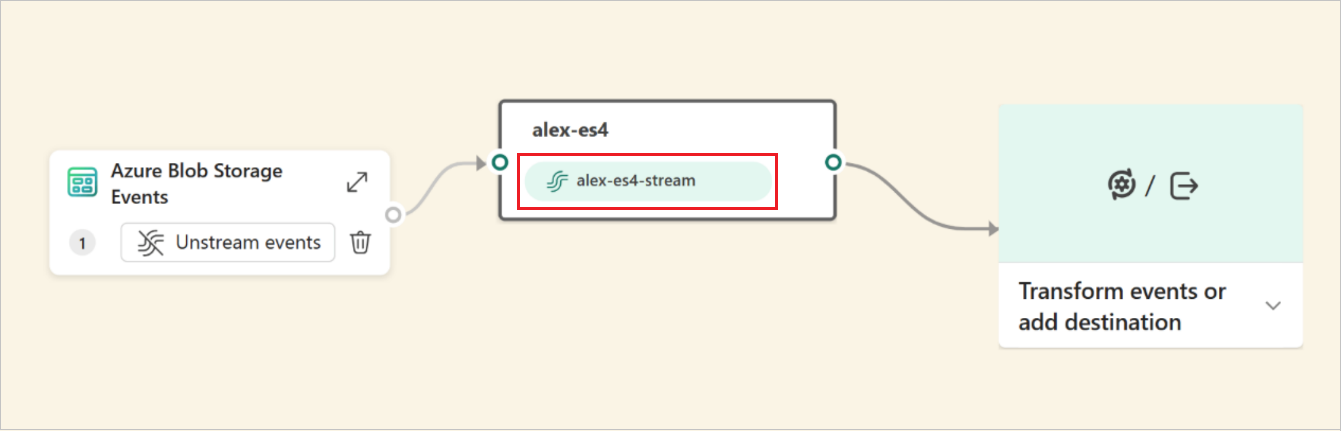
Prerequisiti
- Accesso a un'area di lavoro in modalità di licenza della capacità di Infrastruttura (o) modalità licenza di valutazione con autorizzazioni di collaboratore o superiore.
- Accesso a un account Archiviazione BLOB di Azure StorageV2 (per utilizzo generico v2), BlockBlobStorage o BlobStorage. Il tipo di archiviazione Archiviazione (per utilizzo generico v1) non supporta l'integrazione con i flussi di eventi di Fabric.
- Se non si dispone di un flusso di eventi, creare un flusso di eventi.
Aggiungere eventi Archiviazione BLOB di Azure come origine
Se non è ancora stata aggiunta alcuna origine al flusso di eventi, selezionare Usa riquadro origine esterna.
Se si aggiunge l'origine a un flusso di eventi già pubblicato, passare alla modalità modifica, selezionare Aggiungi origine sulla barra multifunzione e quindi selezionare Origini esterne.
Nella pagina Selezionare un'origine dati cercare e selezionare Connetti nel riquadro eventi Archiviazione BLOB di Azure.
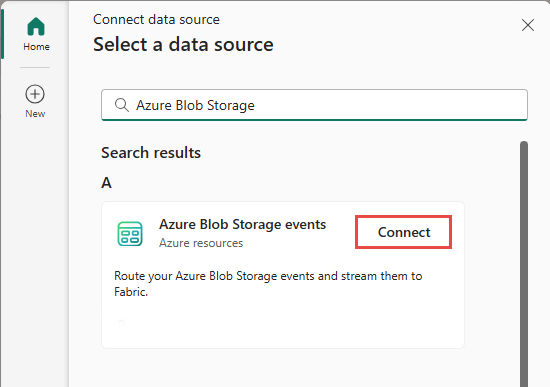
Configurare e connettersi agli eventi Archiviazione BLOB di Azure
Nella schermata Connetti seguire questa procedura:
- Selezionare la sottoscrizione di Azure con l'account di archiviazione.
- Selezionare l'account di archiviazione da acquisire nel flusso di eventi.
- Nella parte bassa della pagina, seleziona Avanti.
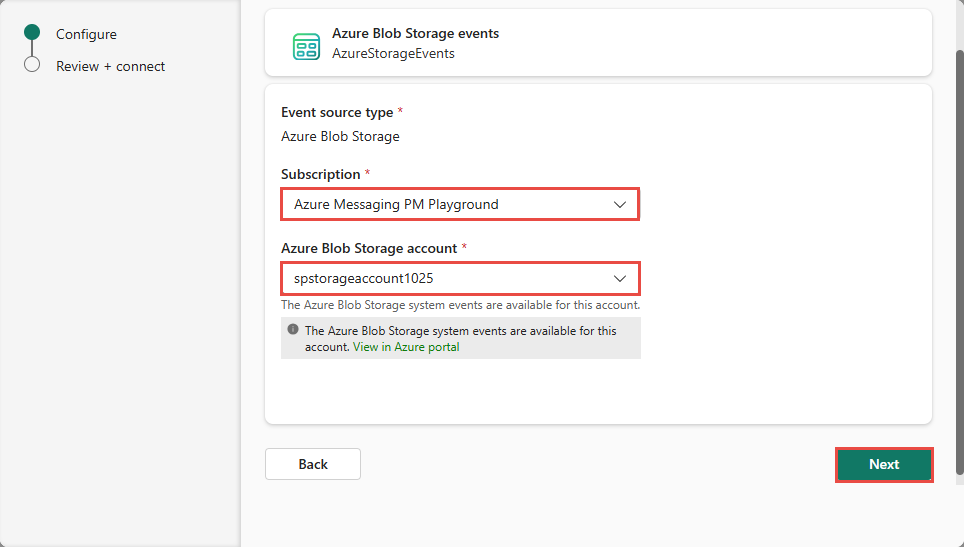
Nella schermata Rivedi e connetti esaminare il riepilogo e quindi selezionare Connetti per completare la configurazione per gli eventi Archiviazione BLOB di Azure.
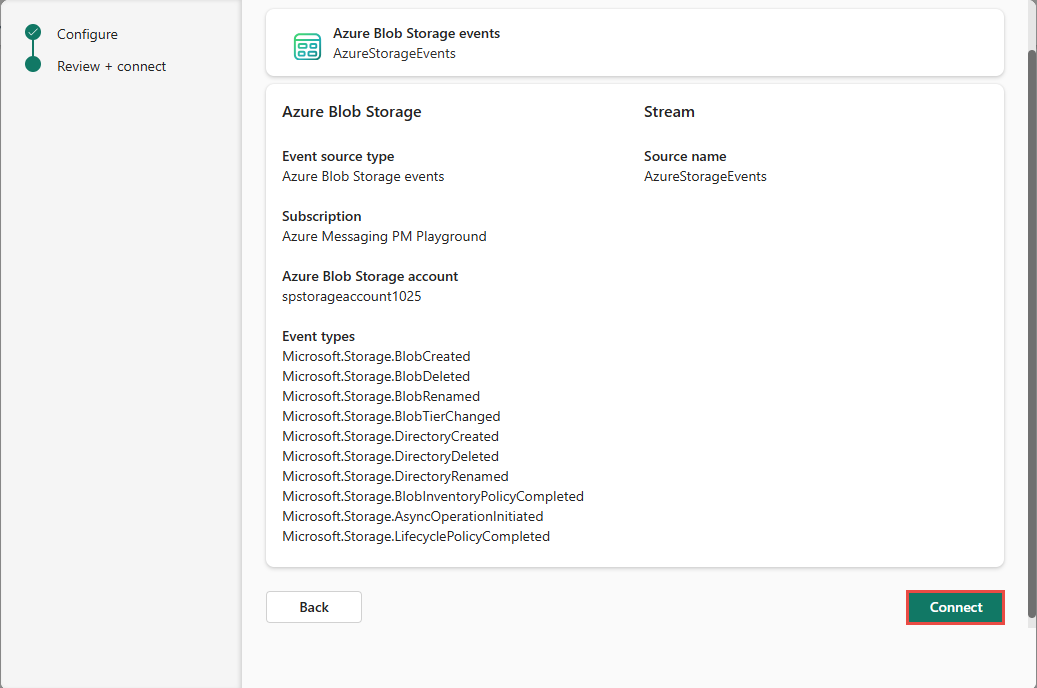
Nella pagina successiva selezionare Quindi Aggiungi per aggiungere l'origine al flusso di eventi.
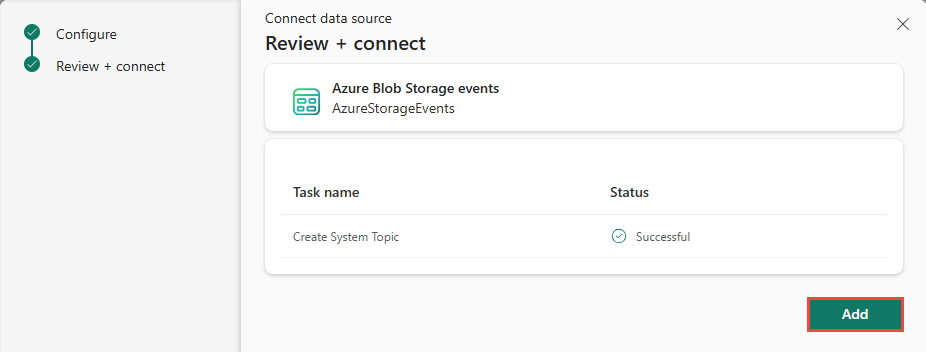
Nota
Il numero massimo di fonti e destinazioni per un flusso di eventi è 11.
Visualizzare il flusso di eventi aggiornato
Dopo aver creato la connessione, è possibile visualizzare l'origine evento Archiviazione BLOB di Azure aggiunta all’eventstream in modalità di Modifica. Selezionare Pubblica per pubblicare l’eventstream e avviare l'acquisizione degli eventi Archiviazione BLOB di Azure.
Nota
Il nodo Eventstream nell'editor non dispone di un flusso predefinito creato. Ciò è dovuto al fatto che gli eventi di archiviazione BLOB sono ancora sotto forma di eventi discreti e non vengono ancora convertiti in un flusso o connessi all’eventstream.
Per trasformare gli eventi dell'area di lavoro Fabric, aprire il flusso di eventi e selezionare Modifica per attivare la Modalità di modifica. È quindi possibile aggiungere operazioni per trasformare gli eventi dell'area di lavoro o indirizzarli a una destinazione, come ad esempio Lakehouse.
Trasformare eventi di Archiviazione BLOB di Azure
Dopo aver collegato gli eventi di Archiviazione BLOB di Azure agli eventi di Fabric nell'hub in tempo reale, è possibile convertire questi eventi in un flusso ed eseguire trasformazioni all'interno di eventstream.
Dopo aver aggiunto un'origine evento Archiviazione BLOB di Azure in modalità di modifica, selezionare Eventi di flusso nell'origine per convertire gli eventi di archiviazione BLOB in un flusso dei dati.
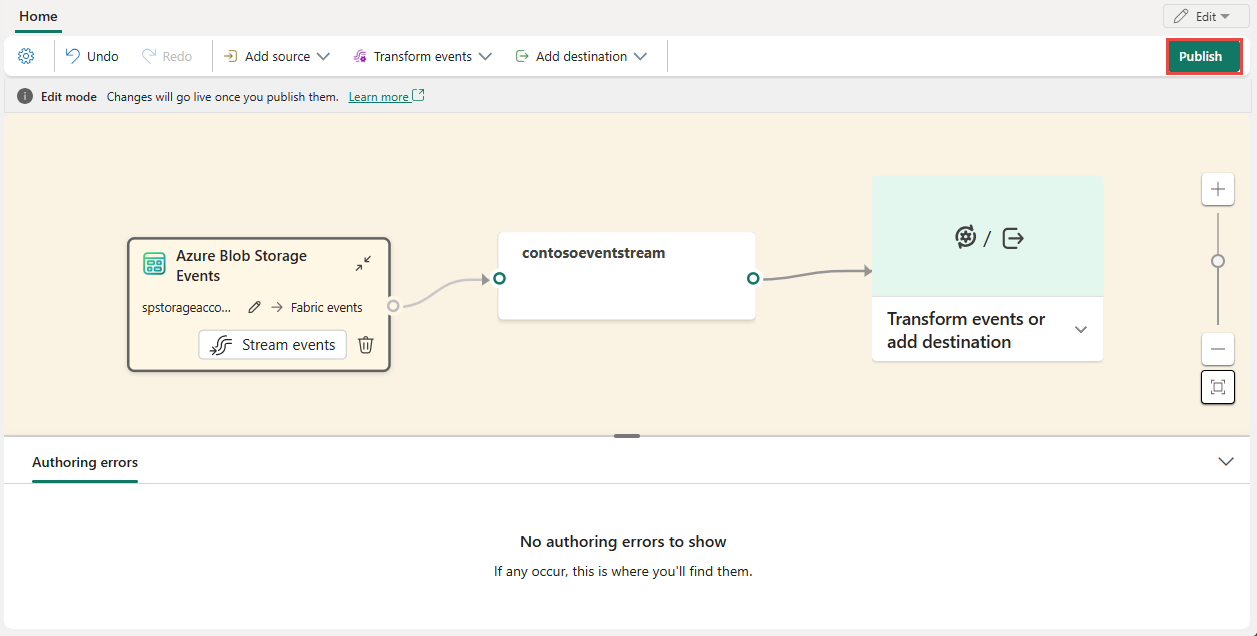
Rispondere Sì al popup che chiede se si vuole trasmettere gli eventi di archiviazione BLOB nell’eventstream.
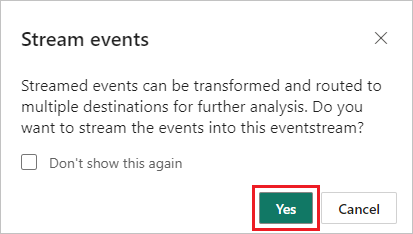
Nell'editor viene creato un flusso predefinito all'interno del nodo eventstream, a indicare che gli eventi di archiviazione BLOB vengono convertiti in un flusso come flusso predefinito.
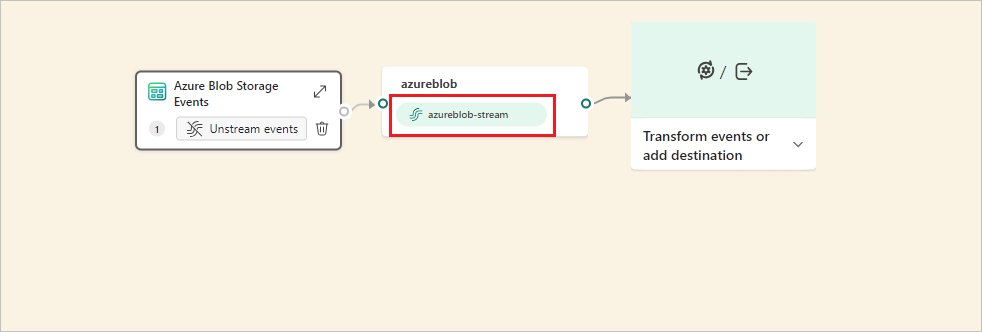
Pubblicare il flusso di eventi e assicurarsi che sia presente almeno un evento attivato dall'archivio BLOB di Azure per procedere con la trasformazione o il routing.
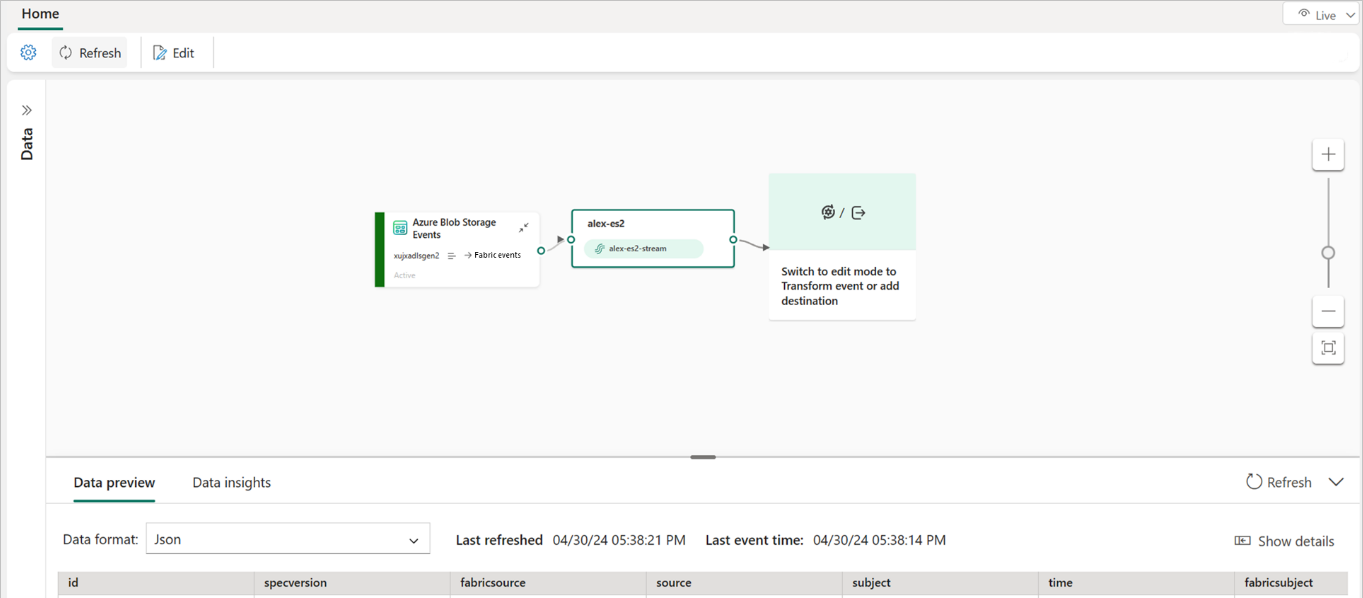
Quando gli eventi vengono trasmessi nell’eventstream, immettere la modalità di Modifica e aggiungere operazioni per trasformare gli eventi di archiviazione BLOB trasmessi. L'esempio seguente mostra che gli eventi di archiviazione BLOB vengono aggregati e indirizzati a un database KQL.
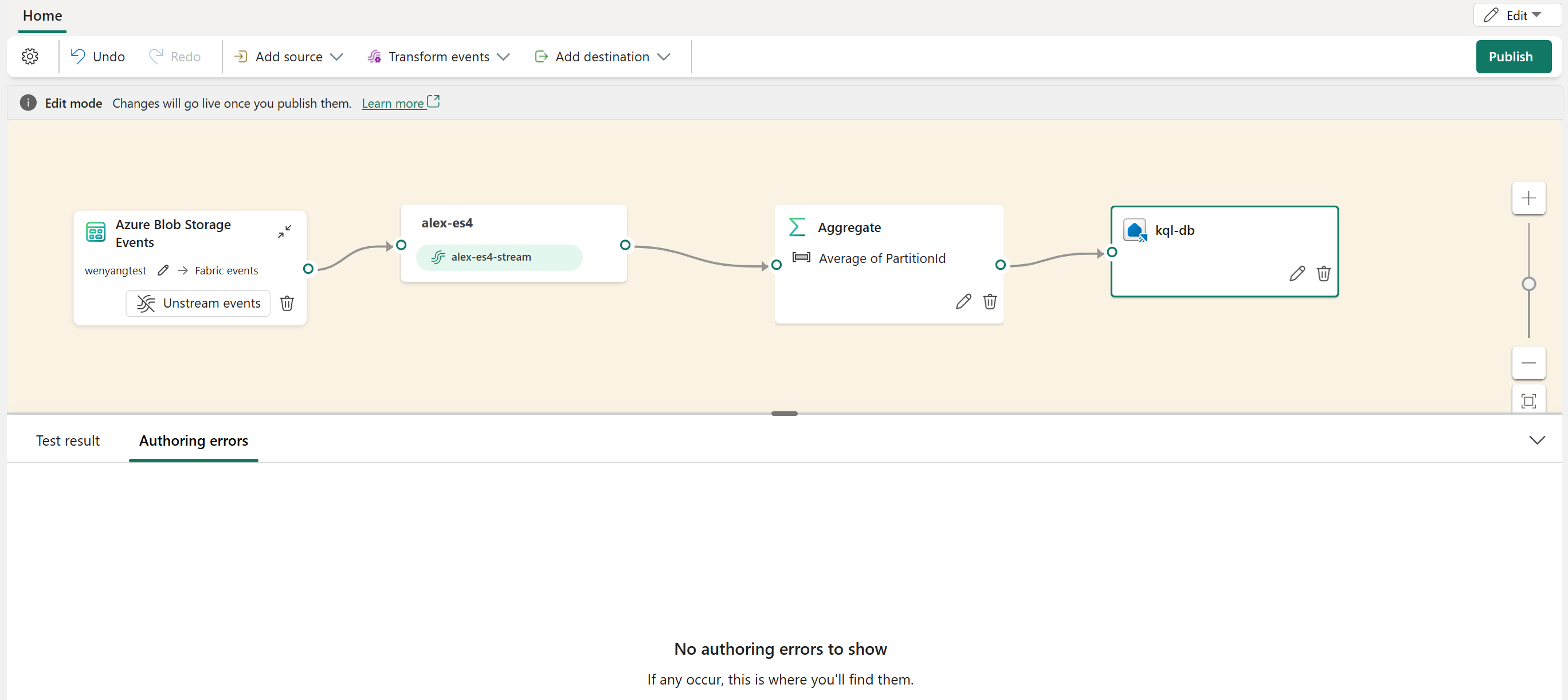
Dopo la pubblicazione delle modifiche, gli eventi di Archiviazione BLOB di Azure trasmessi vengono trasformati e indirizzati alla destinazione designata in Fabric.
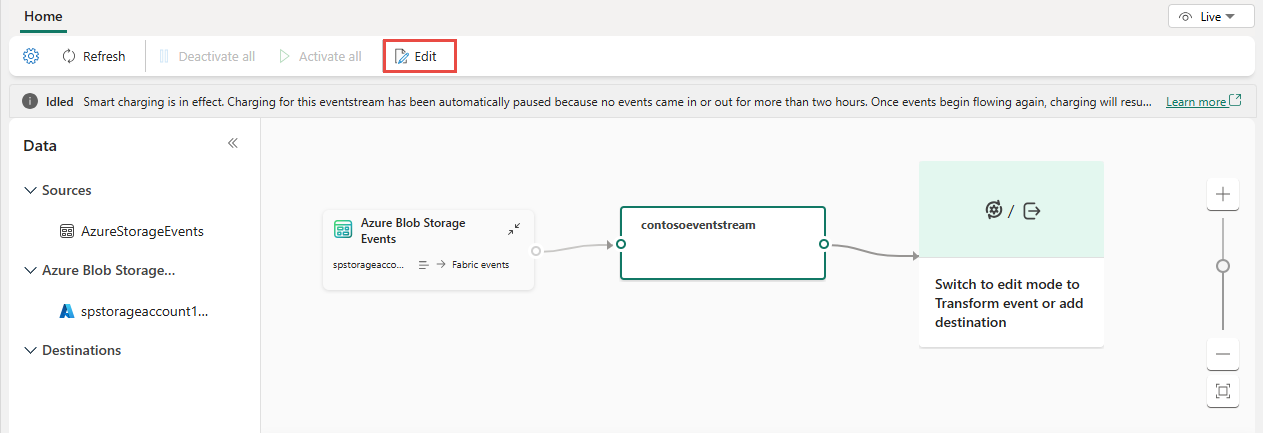
È anche possibile visualizzare il flusso di dati nella scheda Flussi di dati personali dell'hubin tempo reale per la verifica.
Limitazioni note
- Attualmente, i messaggi di errore non sono disponibili quando si verifica un errore in origini eventi discreti.
- Attualmente, la funzionalità Anteprima dati non è disponibile per origini eventi discreti.